قطعاً برای شما هم پیش آمده که یک افزونه جدید را بر روی مرورگر کروم نصب کنید و در ادامه از شما خواسته شود مرورگر خود را بسته و مجدداً باز کنید. بستن و باز کردن مرورگر کروم به خودی خود هیچ کار سختی نیست اما مشکل اینجاست که ممکن است تبهای زیادی را باز کرده باشید و نخواهید آنها را از دست بدهید.
به لطف ترفندی که در کروم گنجانده شده، شما میتوانید این مرورگر را بدون ترس از دست رفتن تبهایتان بسته و مجدداً باز نمایید. جالب اینکه حتی اگر در نوبت قبلی کار با کروم تبهایی را بسته باشید، این تبها نیز قابل بازیابی هستند.
تبهای دفعه قبل را بازیابی کنید
تاریخچه کروم، لیستی از تمامی صفحات باز شده در هر یک از نوبتهای کاری شما را در خود ذخیره دارد (مگر اینکه خودتان تاریخچه کروم را پاک کرده باشید)، پس حتی پس از راهاندازی مجدد کامپیوترتان نیز قابلیت بازیابی تمامی صفحات باز شده در نوبت کاری قبلی وجود دارد.
بدین منظور تنها کافی است کروم را باز کنید. بر روی آیکون منوی سه نقطه در گوشه راست و بالای صفحه کلیک نمایید. با رفتن روی گزینه تاریخچه (History) به دنبال گزینه «اخیرا بسته شده» (Recently Closed) بگردید.
در اینجا لیستی از تبهای کروم که اخیرا بستهاید را مشاهده خواهید کرد. اگر کروم در حالتی بسته شده باشد که تعدادی تب باز بودهاند، چیزی مانند «4 tabs» یا « 12 tabs» را بسته به تعداد تبهایی که هنگام بستن برنامه باز بودند، مشاهده خواهید نمود. بر روی این گزینه کلیک کنید تا آن صفحات را به طور کامل بازیابی کنید.
میانبری برای راهاندازی مجدد کروم بسازید
برای آنکه بتوانید تمامی تبهایی که باز داشتید را ذخیره نمایید، بایستی نوار نشانک (Bookmark) را با فشردن دکمههای Ctrl + Shift + B در معرض دید قرار دهید. هنگامی که نوار نشانک باز شد، بر روی یک فضای خالی کلیک راست نمایید و گزینه «Add Page» را انتخاب کنید.
هنگامی که پنجره «Edit Bookmark» پدیدار شد، آن را «راه اندازی مجدد کروم» (Restart Chrome) یا مانند آن نامگذاری کنید و در جایگاه URL عبارت «chrome://restart» را تایپ کنید (بدون گیومه). هنگامی که این عملیات به پایان رسید، حتما بر روی دکمه ذخیره (Save) کلیک نمایید. صفحهای که شما هنگام ساختن این نشانک باز داشتید همراه با سایر نشانک ها ذخیره میگردد.
هنگامی که بر روی آن کلیک کنید، شما عملا فرآیند آغاز بکار مجدد کروم همراه با تمامی تبهایی که باز داشتید را فعال میکنید. بنابراین به نحوه استفاده از این نشانک عادت کنید تا بتوانید هر بار که کروم را راه اندازی مجدد میکنید، تمامی تبهایتان را برگردانید.
مطمئنا شما نیز زمانی نیاز خواهید داشت که کروم خود را پس از نصب یک افزونه یا به علتی دیگر راه اندازی مجدد نمایید. با اضافه کردن این نشانک حالا میتوانید کروم را بدون نیاز به ذخیره کردن هر تب یا تلاش برای بخاطر سپردن سایتهای مورد استفاده، راهاندازی مجدد نمایید.
ادامه دادن از همان جای قبلی!
فرض کنید آخرین باری که از کروم استفاده میکردید، آنقدر خسته بودید که نمیتوانستید دیگر چشمانتان را باز نگه دارید و کامپیوترتان را خاموش کرده بودید. خوشبختانه کروم قابلیتی دارد که به شما اجازه میدهد همه چیز را از همانجایی که رها کرده بودید، آغاز کنید.
برای فعال سازی این قابلیت بر روی دکمه سه نقطه در گوشه بالایی و راست مرورگر کلیک کنید و گزینه تنظیمات (Settings) را انتخاب نمایید. هنگامی که این تب جدید پدیدار گشت، به دنبال بخشی با عنوان «On Startup» باشید (آخرین بخش در پایین صفحه است). میتوانید به راحتی به پایین صفحه بیایید بدون نگرانی از اینکه این بخش را گم کنید.
دومین گزینه در اینجا «آغاز از همان جایی که ترک کردی» یا «Continue where you left off» خواهد بود. بر روی این گزینه کلیک کنید. از آنجا که تغییرات به طور خودکار ذخیره میشوند، نیازی به فشردن دکمهای برای ذخیره وجود ندارد.
از اینجا به بعد، هر بار کروم را اجرا کنید، تبهایی را که در آخرین بار از آنها استفاده میکردید در صفحه باز شده کروم مشاهده خواهید کرد. این ترفند بر روی کروم بوک نیز قابل اجراست.
از OneTab برای ذخیره تبهایتان استفاده کنید
اگر مایلید که از یک افزونه برای این منظور استفاده نمایید، میتوانید OneTab را امتحان کنید. این افزونه کروم تمامی تبهای بازتان را در لیستی که در یک تب نمایش داده میشود، ذخیره میکند.
حتی اگر کروم را راه اندازی مجدد کنید، این افزونه تمامی تبها را به درستی لیست میکند. همچنین به کمک این افزونه میتوانید از گزینههایی برای استفاده از این تبها نیز برخوردار شوید (مانند بازیابی همه، پاک کردن همه، اشتراک گذاری به عنوان یک صفحه وب و گزینههایی دیگر).
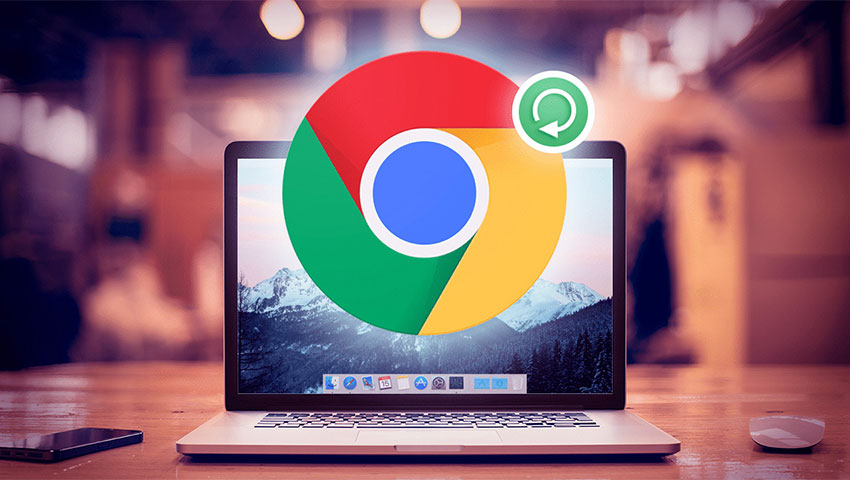

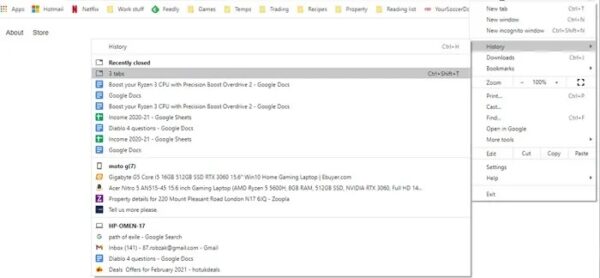
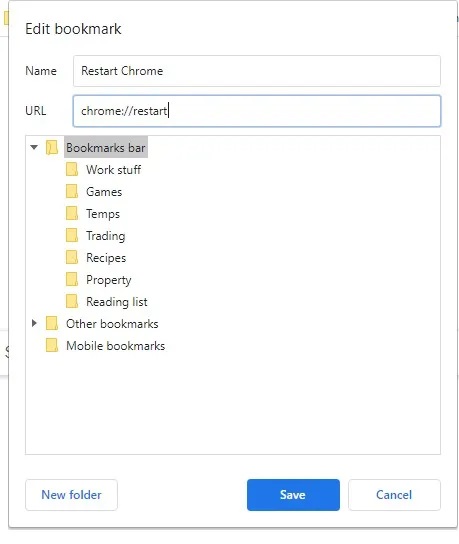
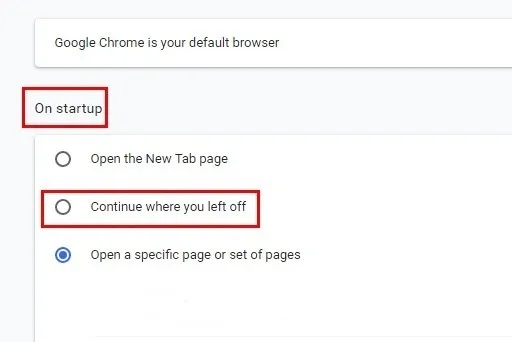
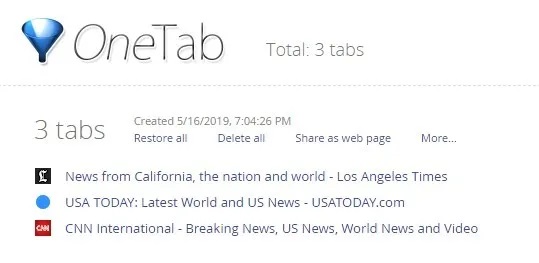
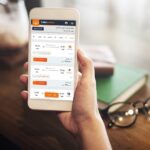









ممنون
عااااالی بود
درود و خسته نباشید
مطالب بسیار مفید، کامل و آموزنده بود.
سپاسگزارم
جدا عالی بود خیلی خیلی ازتون ممنونم واقعا به کارم اومد و مشکلم رو حل کرد خیلی با این موضوع مشکل داشتم و بعد از جستجوی چندین سایت، شما بهترین سایتی بودید که قشنگ و روان همه چیز رو توضیح داده بود واقعا دم تون گرم.. لذت بردم
بدرد بخور و خوب بود،ممنون